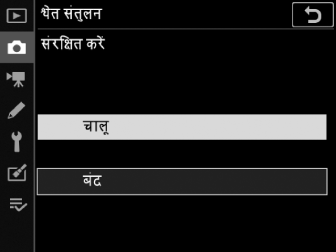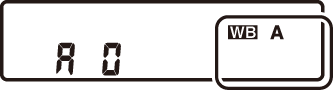अलग-अलग प्रकाश स्रोतों के साथ प्राकृतिक रंगों को प्राप्त करना (श्वेत संतुलन)
श्वेत संतुलन
विभिन्न प्रकाश स्रोतों के तहत प्राकृतिक रंगों के लिए सेटिंग को समायोजित करने को “प्रकाश स्रोत के लिए श्वेत संतुलन का मिलान करना” के रूप में संदर्भित किया जाता है। डिफ़ॉल्ट सेटिंग (v) अधिकांश प्रकाश स्रोतों के साथ उपयोग के लिए उपयुक्त है, लेकिन यदि यह वांछित परिणाम देने में विफल रहता है, तो अन्य सेटिंग का चयन मौसम या प्रकाश स्रोत के अनुसार किया जा सकता है।
|
विकल्प |
रंग तापमान * |
वर्णन |
|
|---|---|---|---|
|
v [] |
कैमरा अधिकांश प्रकाश स्रोतों के साथ इष्टतम परिणामों के लिए श्वेत संतुलन को समायोजित करता है। यदि वैकल्पिक फ़्लैश इकाई का उपयोग किया जाता है, तो श्वेत संतुलन को फ़्लैश होने पर प्रभाव में आने वाली स्थितियों के अनुसार समायोजित किया जाएगा। |
||
|
v0 [] |
लगभग 3500–8000 K |
इनकैंडेसेंट प्रकाश द्वारा उत्पन्न गरम रंग कास्ट को हटा दें। |
|
|
v1 [] |
लगभग 3500–8000 K |
इनकैंडेसेंट प्रकाश द्वारा उत्पन्न गरम रंग कास्ट को आंशिक रूप से संरक्षित करें। |
|
|
v2 [] |
लगभग 3500–8000 K |
इनकैंडेसेंट प्रकाश द्वारा उत्पन्न गरम रंग कास्ट को संरक्षित करें। |
|
|
D [] |
लगभग 4500–8000 K |
श्वेत संतुलन को गैर-कृत्रिम प्रकाश स्रोतों के लिए समायोजित किया जाता है जिससे प्राकृतिक प्रकाश के तहत उपयोग किए जाने के समय [] की तुलना में अधिक वास्तविक रंग उत्पन्न होते हैं। |
|
|
H [] |
लगभग 5200 K |
सीधे सूर्यप्रकाश में विषयों की लिट के साथ उपयोग करें। |
|
|
G [] |
लगभग 6000 K |
बादलों से घिरे आकाश के नीचे दिवस प्रकाश में उपयोग करें। |
|
|
M [] |
लगभग 8000 K |
विषयों को छाया में रखकर दिवस प्रकाश में उपयोग करें। |
|
|
J [] |
लगभग 3000 K |
इनकैंडेसेंट प्रकाश में उपयोग करें। |
|
|
I [] |
फ़्लोरेसेंट प्रकाश में उपयोग करें; प्रकाश स्रोत के अनुसार बल्ब प्रकार चुनें। |
||
|
[] |
लगभग 2700 K |
||
|
[] |
लगभग 3000 K |
||
|
[] |
लगभग 3700 K |
||
|
[] |
लगभग 4200 K |
||
|
[] |
लगभग 5000 K |
||
|
[] |
लगभग 6500 K |
||
|
[] |
लगभग 7200 K |
||
|
N [] |
लगभग 5400 K |
फ़्लैश फ़ोटोग्राफ़ी के लिए उपयोग करें। |
|
|
K [] |
लगभग 2500-10000 K |
प्रत्यक्ष रंग तापमान का चयन।
|
|
|
L [] |
विषय या प्रकाश स्रोत से सीधे श्वेत संतुलन मापें या मौजूदा फ़ोटोग्राफ़ से श्वेत संतुलन कॉपी करें।
|
||
-
फ़ाइन-ट्यूनिंग को 0 पर सेट करने के समय मान।
-
चित्र लेते समय कैमरा द्वारा चुने गए रंग तापमान की श्वेत संतुलन के चुने गए रंग तापमान की श्वेत संतुलन सूचियों के लिए चयनित [] या [] के साथ चित्रों के शॉट हेतु चित्र की जानकारी [] पेज (मूल शूटिंग डेटा)। आप [] के लिए मान चुनते समय इसे संदर्भ के रूप में उपयोग कर सकते हैं।
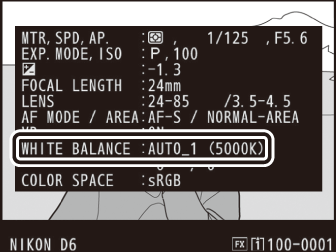
-
प्लेबैक के समय [] पेज़ को देखने के लिए, प्लेबैक मेनू में [] पर जाएं और [] और [] के आगे चेक (M) करें।
श्वेत संतुलन विकल्प चुनना
श्वेत संतुलन विकल्प का चयन करने के लिए, U बटन को दबाएं रखें और मुख्य आदेश डायल को घुमाएँ। चयनित विकल्प को पिछला नियंत्रण कक्ष में प्रदर्शित किया जाता है।
|
|
|
|
चयनित सेटिंग के लिए विकल्पों, यदि कोई हो, का चयन U बटन को दबाकर और उप-आदेश डायल को घुमाकर किया जा सकता है।
[] बड़ी स्टूडियो फ़्लैश इकाइयों के साथ वांछित परिणाम नहीं दे सकता। प्रीसेट मैनुअल श्वेत संतुलन का उपयोग करें या श्वेत संतुलन को [] पर सेट करें और श्वेत संतुलन को समायोजित करने के लिए फ़ाइन-ट्यूनिंग का उपयोग कर सकते हैं।
श्वेत संतुलन को फ़ोटो और मूवी शूटिंग मेनू से भी समायोजित किया जा सकता है।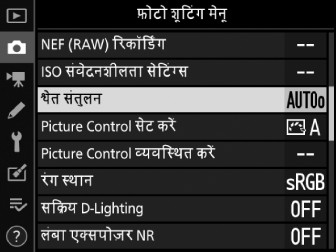
हो सकता है कि [], कृत्रिम प्रकाश में वांछित परिणाम उत्पन्न न करे। [] या उस विकल्प का चयन करें जो प्रकाश स्रोत से मेल खाता हो।
प्रकाश स्रोत का कथित रंग Viewer (दर्शक) के साथ भिन्न होता है; कुछ में लाल रंग दिख सकते हैं जबकि अन्य में नीला रंग दिखता है। रंग तापमान प्रकाश स्रोत के रंग का उद्देश्य माप है, जिसे केल्विन (K) में व्यक्त किया जाता है। रंग तापमान के कम होने से कास्ट (q) का रंग लाल हो जाता है; तापमान के अधिक होने से कास्ट (w) का रंग नीला हो जाता है।
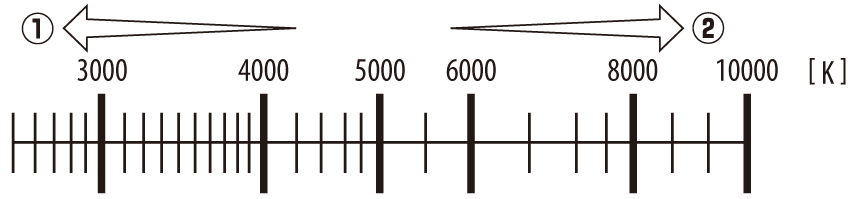
आम तौर पर, यदि आपके चित्रों में लाल कास्ट है या चित्रों को जानबूझकर नीला करना हो, तो कम मान चुनें, यदि आपके चित्र नीले रंग में हैं या चित्रों को जानबूझकर लाल करना हो, तो अधिक मान चुनें।
फ़ाइन-ट्यूनिंग श्वेत संतुलन
-
फ़ोटो शूटिंग मेनू में [] चुनें, वांछित विकल्प हाइलाइट करें, और प्रदर्शन फाइन-ट्यूनिंग विकल्पों की आवश्यकता होने पर 2 दबाएँ।
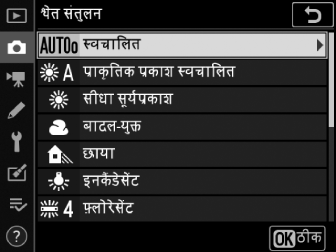
[] श्वेत संतुलन की फ़ाइन ट्यूनिंग के बारे में जानकारी के लिए, "फ़ाइन‑ट्यूनिंग प्रीसेट श्वेत संतुलन" (फ़ाइन-ट्यूनिंग प्रीसेट श्वेत संतुलन) देखें।
-
श्वेत संतुलन फ़ाइन ट्यून करें।
-
ग्रिड पर कर्सर की स्थिति के लिए बहु-चयनकर्ता का उपयोग करें। कर्सर को A (एम्बर)–B (नीला) और G (हरा)–M (मैजेंटा) अक्षों के साथ केंद्र के छह चरणों तक घुमाया जा सकता है। चयनित मान ग्रिड के दाईं ओर प्रदर्शित होता है।
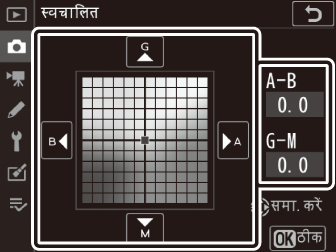
-
A (एम्बर)–B (नीला) अक्ष, रंग के तापमान से संगत है और इसमें 0.5 की वृद्धि होती है। 1 का बदलाव लगभग 5 मायर्ड के बराबर है।
-
G (हरा)–M (मैजेंटा) अक्ष में समान रंग कंपंसेशन फ़िल्टर है और इसमें 0.25 की वृद्धि होती है। 1 का बदलाव लगभग 0.05 डिफ़्यूज़ घनत्व इकाइयों के बराबर है।
-
-
परिवर्तनों को सहेजें।
-
परिवर्तन सहेजने के लिए और मेनू से बाहर जाने के लिए J दबाएँ।
-
यदि श्वेत संतुलन फ़ाइन ट्यून हो गया है, तो तारांकन (“U”) पिछले नियंत्रण कक्ष में प्रदर्शित होगा।
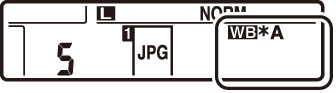
-
दृश्यदर्शी फ़ोटोग्राफी के दौरान, आप जानकारी प्रदर्शन में श्वेत संतुलन सेटिंग को समायोजित करने के लिए U बटन को दबा सकते हैं।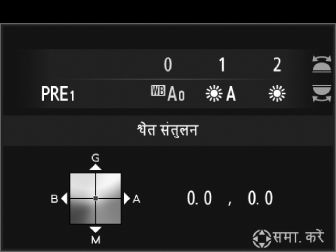
-
श्वेत संतुलन मोड का चयन करने के लिए मुख्य आदेश डायल को घुमाएँ। जब [] या [] का चयन किया जाता है, तो आप उप-आदेश डायल को घुमाकर [] या [] उप-विकल्प का चयन कर सकते हैं।
-
जब [] चयनित हो, तो आप रंग तापमान चुनने के लिए उप-आदेश डायल को घुमा सकते हैं।
-
जब [] चयनित हो, तो आप श्वेत संतुलन प्रीसेट का चयन करने लिए उप-आदेश डायल को घुमा सकते हैं।
-
[] और [] के अलावा अन्य मोड में, आप बहु-चयनकर्ता का उपयोग करके A (एम्बर)– B (नीला) और G (हरा) – M (मैजेंटा) अक्षों पर श्वेत संतुलन को फ़ाइन ट्यून कर सकते हैं।
लाइव दृश्य के दौरान U बटन को दबाकर श्वेत संतुलन सेटिंग को प्रदर्शित किया जा सकता है।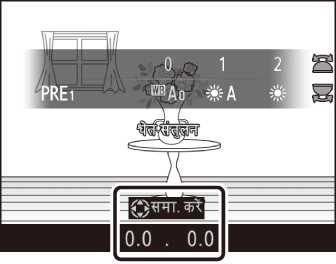
-
श्वेत संतुलन मोड और फ़ाइन-ट्यूनिंग श्वेत संतुलन को चुनने की प्रक्रिया जानकारी प्रदर्शन में दिखाई गई प्रक्रिया के समान होती है।
-
मॉनीटर में प्रभाव का पूर्वावलोकन किया जा सकता है।
फ़ाइन-ट्यूनिंग अक्षों पर मौजूद रंग आपेक्षिक हैं, पूर्ण नहीं हैं। किसी दिए गए अक्ष पर किसी रंग को अधिक करके चुनने से यह आवश्यक नहीं होता कि चित्रों में वह रंग दिखाई दे। उदाहरण के लिए, “गरम” सेटिंग, जैसे कि [] के चुने होने पर कर्सर को B (नीला) पर ले जाने से चित्र थोड़े “ठंडे” हो जाएंगे, लेकिन वास्तव में नीले नहीं होंगे।
रंग तापमान के व्युत्क्रम को 106 से गुणा करके मायर्ड में मानों की गणना की जाती है। रंग तापमान में दिया हुआ कोई भी बदलाव उच्च रंग तापमान की अपेक्षा न्यून रंग तापमान पर रंग में अधिक भिन्नता लाता है। उदाहरण के लिए, 1000 K के परिवर्तन से 6000 K की तुलना में 3000 K पर रंग में काफी अधिक बदलाव होता है। मायर्ड उस रंग तापमान का माप है जो ऐसे परिवर्तन को ध्यान में लाता है, और इस प्रकार यह एक ऐसी इकाई है जिसका उपयोग रंग-तापमान कंपंसेशन फ़िल्टर में किया जाता है।
उदा.: रंग तापमान में परिवर्तन (केल्विन में): मायर्ड में मान
-
4000 K−3000 K = 1000 K: 83 मायर्ड
-
7000 K−6000 K = 1000 K: 24 मायर्ड
रंग तापमान चुनना
मेनू का उपयोग करना
A (एम्बर)–B (नीला) और G (हरा)–M (मैजेंटा) अक्षों के लिए मान दर्ज करके रंग तापमान का चयन करें।
-
फ़ोटो शूटिंग मेनू में [] का चयन करें, फिर [] हाइलाइट करें और 2 दबाएँ।
-
रंग तापमान चुनना।
-
एम्बर (A)–नीला (B) अक्ष पर अंकों को हाइलाइट करने के लिए 4 या 2 दबाएँ और बदलाव करने के लिए 1 या 3 दबाएँ।

-
हरा (G)–मैजेंटा (M) अक्ष पर मान को हाइलाइट करने के लिए 4 या 2 दबाएँ और बदलाव करने के लिए 1 या 3 दबाएँ।
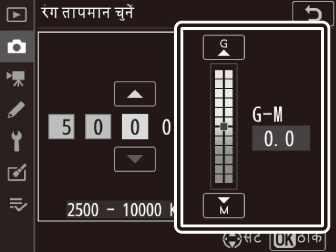
-
-
परिवर्तनों को सहेजें।
-
परिवर्तन सहेजने के लिए और मेनू से बाहर जाने के लिए J दबाएँ।
-
यदि हरा (G)–मैजेंटा (M) अक्ष के लिए 0 के अलावा किसी अन्य मान का चयन किया जाता है, तो तारांकन (“U”) पिछले नियंत्रण कक्ष में दिखाई देगा।
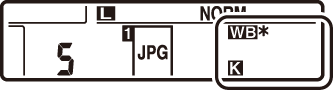
-
बटन का उपयोग करना (केवल एम्बर-नीला)
[] को श्वेत संतुलन के लिए चुने जाने पर रंग तापमान के समायोजन के लिए, U बटन को दबाए रखें और बहु-चयनकर्ता का उपयोग करें या उप-आदेश डायल को घुमाएँ।
|
|
|
|
-
U बटन को दबाएं रखें और मायर्ड में रंग तापमान चुनने के लिए उप-आदेश डायल को घुमाएँ।
-
किसी अंक को हाइलाइट करने के लिए, U बटन को दबाएं रखें और 4 या 2 दबाएँ। हाइलाइट किए गए अंक को संपादित करने के लिए 1 या 3 दबाएँ।
-
परिवर्तन केवल A (एम्बर)–B (नीला) अक्ष पर लागू होते हैं।
-
U बटन को रिलीज़ करने के समय चयनित सेटिंग लागू हो जाती है।
-
फ़्लैश लाइटिंग या फ्लोरोसेंट प्रकाश स्रोतों के साथ रंग तापमान चयन का उपयोग न करें; इसके बजाय, क्रमशः [] या [] विकल्प का उपयोग करें।
-
अन्य प्रकाश स्रोतों के साथ रंग-तापमान चयन का उपयोग करते समय, यह निर्धारित करने के लिए कोई परीक्षण शॉट लें कि चयनित मान उपयुक्त है या नहीं।
प्रीसेट मैनुअल
प्रीसेट मैनुअल का उपयोग विशिष्ट प्रकाश व्यवस्था के तहत मापे गए या फ़ोटो से कॉपी किए गए कस्टम श्वेत संतुलन मानों को रिकॉर्ड करने और रिकॉल करने के लिए करें। मिश्रित प्रकाश या तेज़ रंग कास्ट वाले प्रकाश या [], [], और रंग तापमान चयन जैसे सेटिंग्स में वांछित परिणामों के न मिलने पर इसका सुझाव दिया जाता है।
प्रीसेट श्वेत संतुलन के लिए कैमरा अधिकतम छः मान d-6 द्वारा प्रीसेट d-1 में संग्रहीत कर सकता है। प्रीसेट श्वेत संतुलन सेट करने के लिए दो विधियाँ उपलब्ध हैं:
|
विधि |
वर्णन |
|---|---|
|
प्रत्यक्ष मापन |
फ़ाइनल शॉट (दृश्यदर्शी फ़ोटोग्राफी) के लिए प्रकाश के तहत सफ़ेद या निरपेक्ष भूरे ऑब्जेक्ट से श्वेत संतुलन का माप लें। लाइव दृश्य के दौरान, श्वेत संतुलन को फ़्रेम के चयनित क्षेत्र में मापा जा सकता है (स्थान श्वेत संतुलन, लाइव दृश्य (स्थान श्वेत संतुलन))। |
|
मौजूदा फ़ोटोग्राफ़ से किसी मान को कॉपी करना |
किसी स्मृति कार्ड (फ़ोटोग्राफ़ से श्वेत संतुलन को कॉपी करना) पर मौजूद किसी फ़ोटो से श्वेत संतुलन को कॉपी करें। |
श्वेत संतुलन प्रीसेट d-1 से d-6 में किए गए बदलाव सभी फ़ोटो शूटिंग मेनू बैंक (A-D) पर लागू होते हैं। उदाहरण के लिए, फ़ोटो शूटिंग मेनू बैंक A का चयन करके प्रीसेट में किए गए बदलाव D के माध्यम से फ़ोटो शूटिंग मेनू बैंक B पर भी लागू होते हैं।
दृश्यदर्शी फ़ोटोग्राफी
श्वेत संतुलन के मापन से पहले:
-
प्रकाश के नीचे निरपेक्ष भूरे या श्वेत ऑब्जेक्ट को रखें, इसका उपयोग निर्णायक फ़ोटोग्राफ़ लेने में किया जाएगा। स्टूडियो सेटिंग में, मानक 18% सलेटी पैनल को संदर्भ ऑब्जेक्ट के रूप में उपयोग किया जा सकता है।
-
ध्यान दें कि जब श्वेत संतुलन को निरपेक्ष भूरे या श्वेत सन्दर्भ ऑब्जेक्ट का उपयोग करके मापा जाता है, तो एक्सपोज़र स्वचालित रूप से 1 EV बढ़ जाता है। मोड M में, एक्सपोज़र को समायोजित करें, ताकि एक्सपोज़र सूचक ±0 (एक्सपोज़र सूचक) दिखा सके।
-
L का चयन करने के लिए, U बटन को दबाकर रखें और मुख्य आदेश डायल को घुमाएँ।
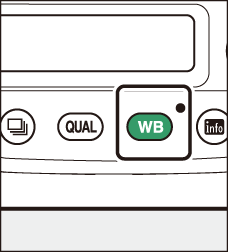
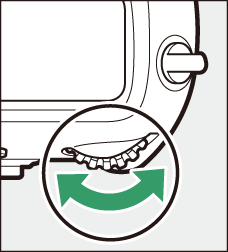
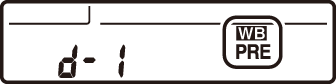
-
एक प्रीसेट चुनें।
U बटन को दबाएं रखें और उप-आदेश डायल को तब तक घुमाएं जब तक वांछित श्वेत संतुलन प्रीसेट (d-1 से d-6) प्रदर्शित न हो जाए।
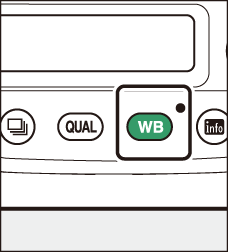
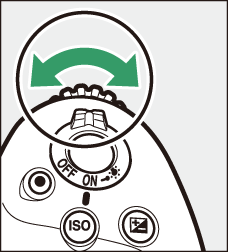

-
प्रत्यक्ष मापन मोड का चयन करें।
-
U बटन को कुछ समय के लिए रिलीज़ करें और फिर U बटन को तब तक दबाएं जब तक कि दृश्यदर्शी और शीर्ष नियंत्रण कक्ष में D सूचक और पिछले नियंत्रण कक्ष में L आइकॉन फ्लैश न होने लगे।
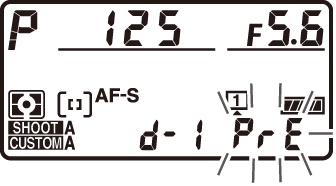
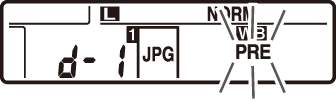
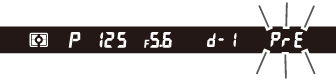
-
प्रत्यक्ष मापन मोड में, दिखाए अनुसार फ़ोकस बिंदु, श्वेत संतुलन लक्ष्य में बदल जाता है और फ़्रेम के केंद्र में रहता है।
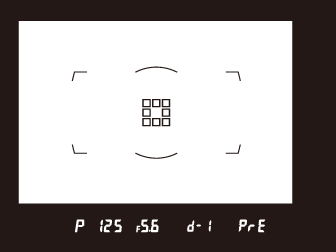
-
-
D सूचकों का फ़्लैश होना बंद होने से पहले, संदर्भ ऑब्जेक्ट का फ़ोटोग्राफ़ लें।
-
संदर्भ वस्तु को श्वेत संतुलन लक्ष्य में रखें और श्वेत संतुलन के मान को मापने के लिए शटर-रिलीज़ बटन को पूरा नीचे दबाएँ और इसे चरण 2 में चयनित प्रीसेट में संग्रहीत करें।
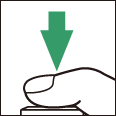
-
यदि फिर भी कैमरा फ़ोकस में न हो, तो शटर रिलीज़ हो जाएगा और श्वेत संतुलन को सामान्य रूप से मापा जाएगा। कोई भी फ़ोटो रिकॉर्ड नहीं होगी।
-
-
परिणामों को जाँचें।
-
यदि कैमरा श्वेत संतुलन के लिए कोई मान मापने में सक्षम था, तो C शीर्ष और पिछले नियंत्रण कक्ष में फ़्लैश होगा, जबकि दृश्यदर्शी फ़्लैश करता हुआ a प्रदर्शित करेगा। शूटिंग मोड से बाहर निकलने के लिए शटर-रिलीज़ बटन को आधा दबाएँ।
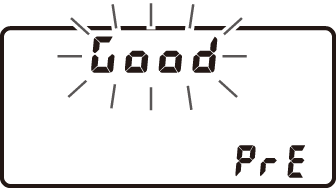
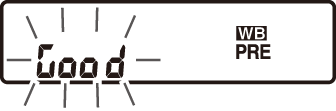
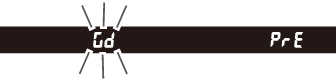
-
यदि प्रकाश काफी गहरा या काफी उज्ज्वल हो, तो कैमरा श्वेत संतुलन को मापने में असमर्थ हो सकता है। फ़्लैश करता हुआ b a दृश्यदर्शी में, और शीर्ष और पिछले नियंत्रण कक्ष में दिखाई देगा। चरण 4 पर वापस जाने के लिए शटर-रिलीज़ बटन को आधा दबाएँ और श्वेत संतुलन को फिर से मापें।
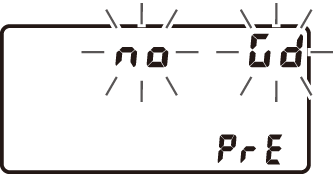
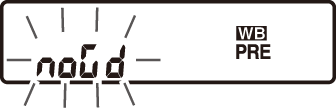
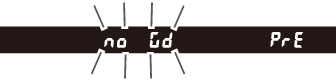
-
जब प्रदर्शन फ़्लैश हो रहे हों, तब यदि दृश्यदर्शी फ़ोटोग्राफ़ी के दौरान कोई परिचालन निष्पादित नहीं होते हैं, तो कस्टम सेटिंग्स c2 [] के लिए चयनित समय में प्रत्यक्ष मापन मोड बंद हो जाएगा।
प्रीसेट मैनुअल श्वेत संतुलन को नीचे दिए गए समय पर नहीं मापा जा सकता:
-
बहु-एक्सपोज़र,
-
अंतराल-टाइमर फ़ोटोग्राफ़ी,
-
व्यतीत-समय मूवी रिकॉर्डिंग, या
-
फ़ोकस शिफ़्ट।
यदि वर्तमान प्रीसेट संरक्षित है, तो कैमरा प्रीसेट मैनुअल श्वेत संतुलन का मान मापने में असमर्थ होगा; किसी संरक्षित प्रीसेट के लिए श्वेत संतुलन के मापन का कोई भी प्रयास दृश्यदर्शी और शीर्ष नियंत्रण कक्ष और दृश्यदर्शी में 3 के फ़्लैश द्वारा और पिछले नियंत्रण कक्ष में g के फ़्लैश द्वारा होगा।
-
शिपमेंट में, प्रीसेट d-1 से लेकर d-6 तक 5200 K पर सेट होते हैं, जो “सीधा सूर्यप्रकाश” श्वेत संतुलन विकल्प के समकक्ष होता है।
-
श्वेत संतुलन प्रीसेट को फ़ोटो शूटिंग मेनू में [] > [] का चयन करके देखा जा सकता है। किसी स्टोर किए गए मान को रिकॉल करने के लिए, बहु-चयनकर्ता का उपयोग करके किसी प्रीसेट को हाइलाइट करें और J दबाएँ।
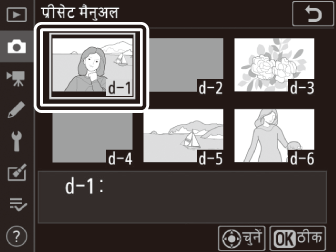
लाइव दृश्य (स्थान श्वेत संतुलन)
लाइव दृश्य के दौरान, श्वेत संतुलन का मापन फ़्रेम के छोटे क्षेत्र में श्वेत या भूरे ऑब्जेक्ट से किया जा सकता है, जो दृश्यदर्शी फ़ोटोग्राफी में संभव होगा (स्थान श्वेत संतुलन)। जब तक विषय में कोई श्वेत या भूरा क्षेत्र होता है, तब तक आपको किसी संदर्भ वस्तु के लिए तैयारी नहीं करनी होगी या टेलीफ़ोटो फ़ोटोग्राफ़ी के दौरान लेंस नहीं बदलना होगा।
-
फ़्लैश फ़ोटोग्राफ़ी के लिए प्रीसेट मैनुअल श्वेत संतुलन के मापन के समय, दृश्यदर्शी का उपयोग “दृश्यदर्शी फ़ोटोग्राफ़ी” में बताए अनुसार करें (दृश्यदर्शी फ़ोटोग्राफ़ी)।
-
L का चयन करने के लिए, U बटन को दबाकर रखें और मुख्य आदेश डायल को घुमाएँ।
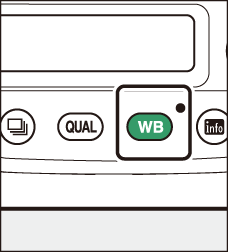
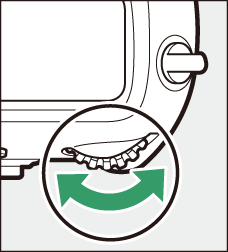
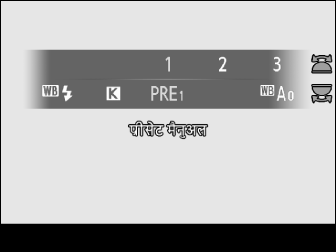
-
एक प्रीसेट चुनें।
U बटन को दबाएं रखें और उप-आदेश डायल को तब तक घुमाएं जब तक वांछित श्वेत संतुलन प्रीसेट (d-1 से d-6) प्रदर्शित न हो जाए।
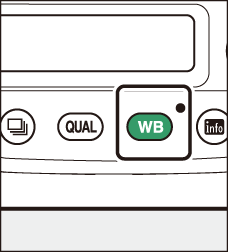
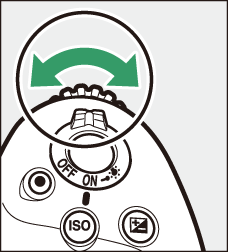
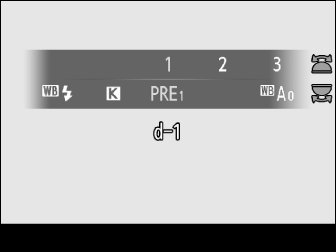
-
प्रत्यक्ष मापन मोड का चयन करें।
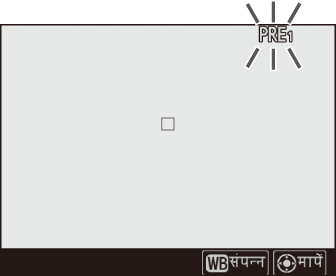
U बटन को कुछ समय के लिए रिलीज़ करें और फिर U बटन को तब तक दबाएं जब तक मॉनीटर में L आइकॉन फ़्लैश आरंभ न होने लगे।
-
जब L आइकॉन फ़्लैश हो रहा हो, तो विषय के श्वेत या भूरे क्षेत्र पर स्थान श्वेत संतुलन लक्ष्य (r) को स्थित करने के लिए बहु-चयनकर्ता का उपयोग करें।

अधिक स्पष्टता रखने के लिए लक्ष्य (r) के आसपास के क्षेत्र पर ज़ूम इन करने के लिए, X बटन दबाएँ।
-
प्रीसेट श्वेत संतुलन का मान मापने के लिए या तो बहु-चयनकर्ता के केंद्र को दबाएं या शटर-रिलीज़ बटन को पूरी तरह से नीचे की ओर दबाएँ।

-
यदि कैमरा श्वेत संतुलन को मापने में सक्षम है, तो नया मान प्रदर्शन में दिखेगा।
-
यदि कैमरा श्वेत संतुलन को मापने में अक्षम है, तो एक संदेश दिखेगा और कैमरा चरण 4 में वापस आ जाएगा। श्वेत संतुलन का माप लेकर फिर से प्रयास करें, उदाहरण के लिए, विषय के किसी दूसरे क्षेत्र में स्थित किए गए लक्ष्य (r) के साथ।

-
-
प्रत्यक्ष मापन मोड से बाहर निकलने के लिए, U बटन दबाएँ।
श्वेत संतुलन प्रीसेट को फ़ोटो या मूवी शूटिंग मेनू में [] > [] का चयन करके देखा जा सकता है। श्वेत फ़्रेम प्रीसेट श्वेत संतुलन के माप के लिए उपयोग किए गए लक्ष्यों की स्थिति को दर्शाता है।
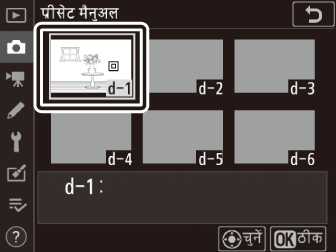
यदि कस्टम सेटिंग्स c4 [] > [] के लिए चयनित समय में कोई परिचालन निष्पादित नहीं होता है, तो प्रत्यक्ष मापन मोड समाप्त हो जाएगा।
प्रीसेट मैनुअल श्वेत संतुलन को तब मापा नहीं जा सकता है जब [] सक्रिय हो या [] के अलावा किसी और विकल्प को [] (फ़ोटो लाइव दृश्य प्रदर्शन WB) के लिए चुना गया हो।
प्रत्यक्ष मापन मोड में, आप डिस्प्ले में वांछित क्षेत्र पर टैप करके लक्ष्य (U) को स्थिति में रख सकते हैं और श्वेत संतुलन को माप सकते हैं।
फ़ोटोग्राफ़ से श्वेत संतुलन की प्रति बनाना
किसी मौजूदा फ़ोटोग्राफ़ से किसी चयनित प्रीसेट में श्वेत संतुलन के लिए किसी मान की कॉपी बनाने हेतु निम्न चरणों का पालन करें।
-
फ़ोटो शूटिंग मेनू में [] का चयन करें, फिर [] को हाइलाइट करें और 2 दबाएँ।
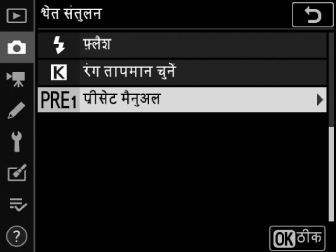
-
एक गंतव्य का चयन करें।
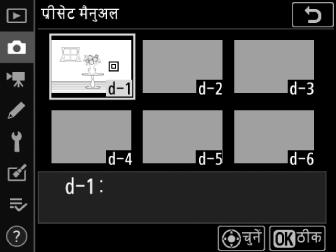
-
बहु-चयनकर्ता का उपयोग करते हुए, गंतव्य प्रीसेट (d-1 से d-6) को हाइलाइट करें।
-
प्रीसेट मैनुअल श्वेत संतुलन मेनू को देखने के लिए बहु-चयनकर्ता के केंद्र को दबाएँ।
-
-
[] का चयन करें।

वर्तमान स्मृति कार्ड पर चित्रों को देखने के लिए [] को हाइलाइट करें और 2 दबाएँ।
-
स्रोत छवि को हाइलाइट करें।
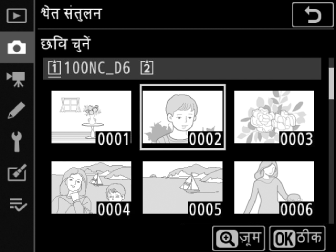
-
बहु-चयनकर्ता का उपयोग करके वांछित छवि को हाइलाइट करें।
-
हाइलाइट की गई छवि को पूर्ण फ़्रेम में देखने के लिए, X बटन को दबाएं और पकड़े रखें।
-
-
श्वेत संतुलन की कॉपी बनाएँ।
-
हाइलाइट किए गए फ़ोटोग्राफ़ के श्वेत संतुलन मान की चयनित प्रीसेट में कॉपी बनाने के लिए J दबाएँ।
-
यदि हाइलाइट किए गए फ़ोटोग्राफ़ में टिप्पणी है तो टिप्पणी की कॉपी, चयनित प्रीसेट के लिए टिप्पणी में बनाई जाएगी।
-
प्रीसेट मैनुअल श्वेत संतुलन मेनू में [] का चयन करके चयनित प्रीसेट को फ़ाइन ट्यून किया जा सकता है।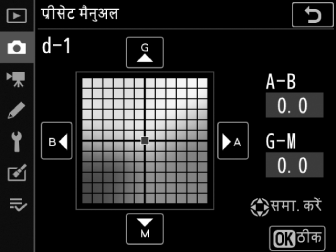
मौजूदा श्वेत-संतुलन प्रीसेट हेतु 36 वर्णों तक की विस्तृत टिप्पणी को दर्ज करने के लिए, प्रीसेट मैनुअल श्वेत संतुलन मेनू में [] को चुनें। “पाठ दर्ज करना” (पाठ दर्ज करना) में बताए अनुसार टिप्पणी डालें।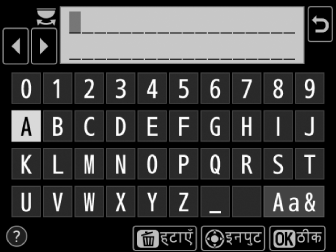
वर्तमान श्वेत-संतुलन प्रीसेट को संरक्षित करने के लिए, प्रीसेट मैनुअल श्वेत संतुलन मेनू में [] का चयन करें। [] को हाइलाइट करें और J दबाएं; मौजूदा श्वेत संतुलन प्रीसेट अब संरक्षित है। प्रीसेट को तब तक संशोधित नहीं किया जा सकता जब तक [] का चयन [] के लिए नहीं किया जाता।